2019년 최고의 무료 비디오 제작 및 비디오 편집 도구 31가지
게시 됨: 2019-02-11여러분, 안녕하세요! 저는 이 블로그의 작성자인 Tanmayee입니다. Staenz에서 내 블로그를 처음으로 읽고 계십니다. 그래서 바로 주제로 넘어가기 전에 제 자신에 대해 말씀드리고 싶습니다. 저는 여기 Staenz에서 비디오 제작자로 일하고 있습니다. 그리고 저는 보통 Premiere Pro를 사용하여 푸티지를 편집합니다. 그러나 Adobe Premiere에서 좋은 품질의 비디오를 내보내는 데 몇 시간이 걸리므로 온라인 비디오 제작 및 비디오 편집 도구도 작업하기 시작했습니다. 그래서 이 블로그에서는 2019년 최고의 무료 동영상 제작 도구를 알려 드리겠습니다.
데스크탑 친화적인 무료 비디오 제작 및 비디오 편집 도구 2019:
특정 도구에 대해 이미 알고 있다면 건너뛰고 다음 비디오 편집 도구로 이동하십시오.
내용물
- 1. 파우툰
- 특징:
- 2. 아니모토
- 특징:
- 3. GoAnimate 또는 Vyond
- 특징:
- 4. 애니메이커
- 특징:
- 5. 비디오스크라이브
- 특징:
- 6. 캠타시아
- 특징:
- 7. 베틀
- 특징:
- 8. 어도비 스파크
- 9. 아이무비
- 특징:
- 10. 렌더포레스트
- 특징:
- 11. 씹을 수 있는
- 특징:
- 12. 무블리
- 특징:
- 13. 헤드 라이너
- 특징:
- 14. Clipchamp 만들기
- 15. 타이피토
- 특징:
- 보너스:
- 2019년 최고의 무료 비디오 제작 및 비디오 편집 도구
- 결론:
1. 파우툰
저는 Powtoon을 사용하여 다양한 기능, 이점 및 사용 방법을 설명하는 제품에 대한 애니메이션 비디오 를 만듭니다. 예를 들어, 제 동료가 여기 Staenz Academy에서 제공하는 내용을 설명하는 이 아름다운 비디오를 만들었습니다.
무료 도구이지만 워터마크가 있습니다. Powtoon의 프리미엄 기능을 즐기려면 스타터, 프로, 프로+ 또는 에이전시 플랜을 구매해야 합니다.
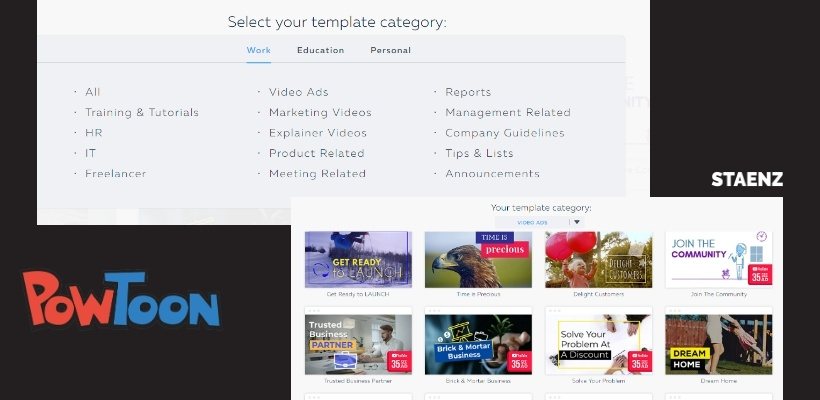
2017년에는 선택지가 많지 않습니다. 그러나 이제 그들은 패널 작업을 했고 멋진 옵션을 많이 추가했습니다.
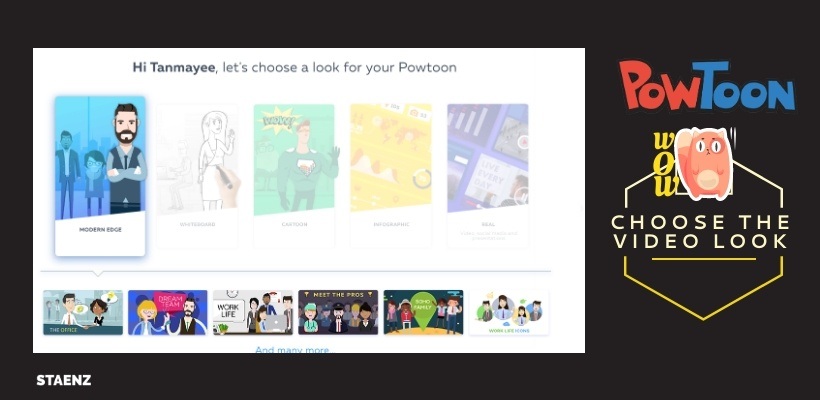
특징:
- 비디오에 PSD 파일, 파워포인트 프레젠테이션, gif, 이미지, 비디오를 추가할 수 있습니다.
- 이 외에도 멋진 사운드 클립 모음이 있습니다.
- 그들은 또한 음성 해설을 포함할 수 있습니다.
- 모던 에지 룩, 화이트보드, 카툰, 인포그래픽, 리얼 룩을 선택할 수 있습니다. 각각의 모든 모습에서 그들은 미리 만들어진 장면을 제공했습니다. 각각의 모습은 다른 캐릭터, 다른 애니메이션, 다른 개체 및 다른 장면을 가지고 있습니다.
- Powtoon은 놀랍고 다루기 쉬운 인터페이스를 가지고 있으므로 Premiere Pro 또는 After Effects와 같은 고기능 Adobe 소프트웨어를 사용할 필요가 없습니다.
- 비디오 광고, 마케팅 비디오, 설명 비디오, 화이트보드 비디오, 공지 사항 등을 포함하여 재생할 수 있는 24개 이상의 템플릿이 있습니다.
- 문자 옵션에는 너무 많은 문자가 있습니다. 특정 캐릭터의 거의 모든 표현을 다룹니다.
- 개체에서 일부 애니메이션 및 애니메이션이 아닌 일러스트레이션을 찾을 수 있습니다.
- 에이전시 플랜에서 100GB 스토리지 제공
- 연중무휴 지원(지원이 정말 빠름)
- 상업적 사용자 권한 제공
- 제3자 재판매 권한 제공
- 사용자 정의 글꼴을 업로드할 수 있습니다.
Powtoon 인터페이스는 다음과 같습니다.
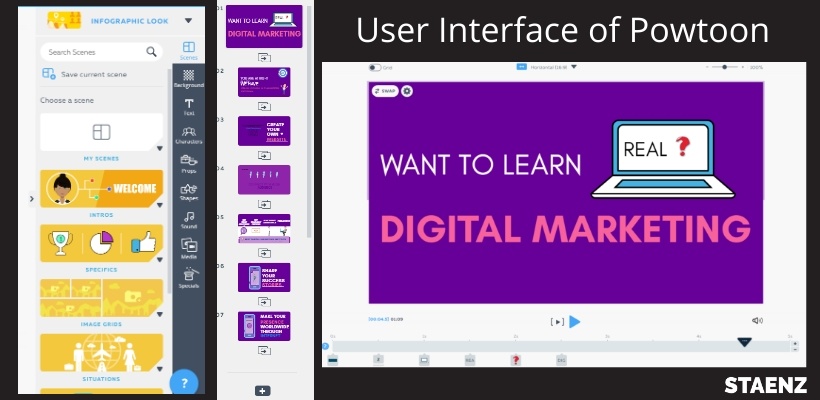
그것은 창조를 위한 최고의 도구이며,
- 애니메이션 비디오
- 인포그래픽 동영상
- 마케팅 비디오
- 설명 동영상
- 프레젠테이션
2. 아니모토
이것은 매력적인 마케팅 비디오 를 쉽게 만드는 다음 소프트웨어입니다. Animoto는 무료 비디오 제작 및 비디오 편집 도구가 아니지만 비용을 지불할 가치가 있습니다. 7일의 평가 기간을 제공합니다. 7일 동안 사용해 본 후에 Animoto를 살지 말지 결정할 수 있습니다. 그것은 개인, 직업 및 사업 계획을 가지고 있습니다.
특징:
- 50개 이상의 사전 제작된 스토리보드
- 전문 글꼴
- 무제한 사용자 정의 색상
- Getty Images의 1,000,000개 이상의 사진 및 비디오
- 모든 질문에 대해 비디오 전문가와 상담할 수 있습니다.
- 상업적으로 라이선스가 부여된 사운드트랙
- 고품질 비디오를 내보낼 수 있습니다.
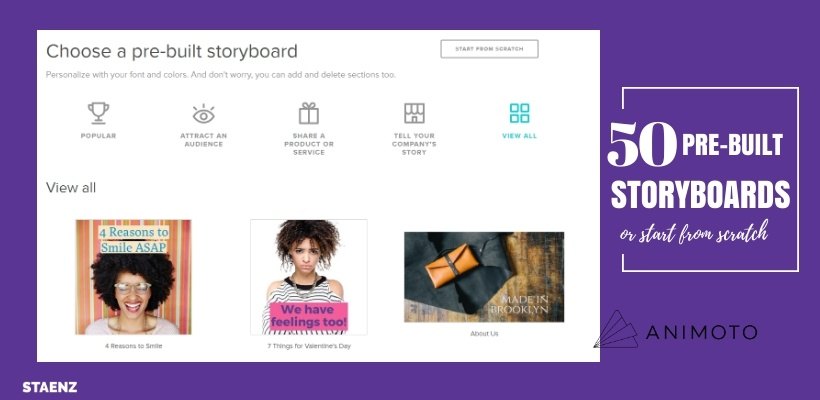
서비스를 판매하려는 경우 "제품 또는 서비스 공유" 템플릿을 선택하기만 하면 됩니다. Animoto는 가로 세로 비율이 1:1(1080px * 1080px)인 소셜 미디어 비디오 를 만드는 데 가장 적합한 도구입니다.
왼쪽에 프로젝트의 편집 패널이 표시됩니다. 아래 이미지에서 편집 옵션을 보여주려고 했습니다. 미디어를 추가하거나 글꼴 크기 및 글꼴 색상을 변경하거나 비디오의 종횡비를 결정할 수 있습니다.
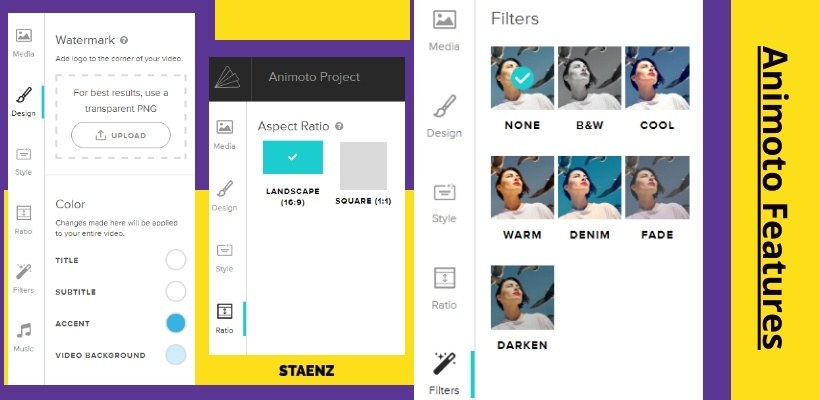
그것은 창조를 위한 최고의 도구이며,
- 비디오 광고, 마케팅 비디오
- 정사각형 비디오
3. GoAnimate 또는 Vyond
2019년의 또 다른 최고의 비디오 제작 및 비디오 편집 도구는 GoAnimate입니다.

즉, GoAnimate 는 이름을 Vyond 로 변경했습니다. GoAnimate를 사용하면 모든 청중을 위한 역동적인 애니메이션 비디오 를 만들 수 있습니다.
특징:
- 모든 컨텍스트에 대한 캐릭터를 생성할 수 있습니다. 그것은 매우 쉬운 과정입니다.
- 사전 제작된 맞춤형 템플릿이 너무 많습니다. 귀하의 필요에 가장 적합한 템플릿을 찾을 수 있을 것입니다.
- 적절한 문자, 색상, 글꼴, 음성 해설 또는 음악 클립을 추가할 수 있습니다.
- 캐릭터 립싱크 는 GoAnimate의 최고의 기능입니다.
- 14일 무료 평가판 팩을 제공합니다.
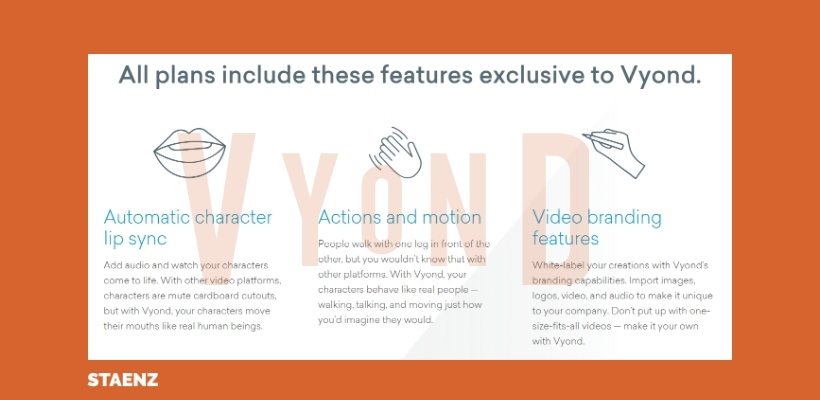
그것은 창조를 위한 최고의 도구이며,
- 캐릭터를 포함한 애니메이션 비디오
- 설명 동영상
4. 애니메이커
Animaker는 믿을 수 있는 환상적인 비디오 제작 도구입니다. 저렴한 가격으로 많은 기능을 이용할 수 있습니다. 이를 사용하여 회사 또는 고객을 위한 놀라운 비디오를 만들 수 있습니다. 기능을 살펴보십시오. $ 59 / 월 의 사업 계획에서 최대 프리미엄 기능을 즐길 수 있습니다.
특징:
- 애니메이션 캐릭터, 속성, 배경, 아이콘, 차트 및 지도의 놀라운 컬렉션입니다.
- 그들은 하나의 응용 프로그램에 6가지 스타일을 가지고 있습니다. 스타일이 지정된 단일 비디오를 만들거나 혼합하여 독특한 비디오를 만들 수 있습니다. 2D 설명자 스타일, 타이포그래피 스타일, 인포그래픽, 공예품, 화이트보드 동영상, 2.5D 동영상 등이 포함됩니다.
- 인포그래픽 비디오를 만들기 위해 100개 이상의 차트, 1000개 이상의 아이콘 및 3000개 이상의 지도가 있습니다.
- 녹화, 카메라, 부드러운 애니메이션을 위한 곡선, 전환 효과, 인/아웃 효과 등 생동감 있는 애니메이션을 만들기 위한 거의 모든 기능을 갖추고 있습니다.
- 애니메이션 프레젠테이션을 만들 수 있습니다.
- 립싱크
- 50개 이상의 배경 음악 트랙
- 앱에서 음성을 녹음할 수 있습니다.
- 150개 이상의 음향 효과
- 음성 해설, 사운드트랙 또는 음악을 비디오로 가져올 수 있습니다.
- 50개 이상의 언어에 대한 기술 지원을 제공합니다.
- 자신의 글꼴을 가져올 수 있습니다.
- RTL 언어 글꼴을 지원합니다.
- 동료들과도 채팅을 할 수 있는 본격적인 시스템입니다. 작업을 관리할 수 있으며 파일 공유는 매우 쉬운 작업입니다.
- 풀 HD 비디오 내보내기
- 모바일 장치용 세로 동영상을 만듭니다. Instagram 사용자를 위한 IGTV 비디오를 만드십시오.
- 동영상을 YouTube 채널이나 Facebook에 직접 공유할 수 있습니다.
- 신속한 고객 지원
그것은 창조를 위한 최고의 도구이며,
- 애니메이션 비디오
- 인포그래픽 동영상
- 마케팅 비디오
- 설명 동영상
- 프레젠테이션
5. 비디오스크라이브
화이트보드 비디오 를 만드는 가장 멋진 도구입니다. 기본적으로 컴퓨터 장치에 설치해야 하는 소프트웨어입니다. $ 14.50/월 에 얻을 수 있습니다. 나는 아래 단락에서 그 작업을 설명할 것입니다.
흰색 캔버스가 있습니다. 그것은 마치 화이트보드와 같으며 이제 그 위에 무엇이든 그릴 수 있습니다. 청중의 관심을 끌기 위해 캔버스를 앞으로 이동하여 움직이는 캔버스처럼 보이도록 할 수 있습니다. 따라서 귀하의 비디오는 마치 러닝 스토리와 같게 될 것입니다. VideoScribe를 사용하여 만든 이 비디오를 확인하세요.
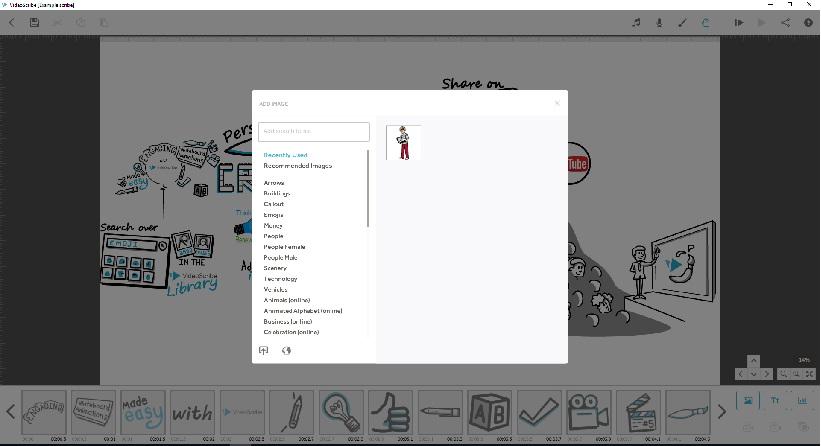
특징:
- 3000개 이상의 로열티 프리 이미지
- 로열티 프리 사운드트랙
- 프로젝트를 온라인으로 저장하는 기능을 사용할 수 있습니다.
- 로고를 워터마크로 추가할 수 있습니다.
- 비디오를 mp4, MOV, WMV 또는 AVI 비디오 파일로 내보내기
- 이 소프트웨어를 7일 동안 사용해 본 후 사용 여부를 결정할 수 있습니다.
- 웹사이트에 비디오를 게시하거나 소셜 미디어와 이메일로 공유하십시오.
- VideoScribe는 카메라 도구도 제공했습니다.
- .svg 파일을 추가하면 VideoScribe가 레이어별로 그 파일을 그립니다. 이미지 패널에서 스케치할 이미지를 너무 많이 제공했습니다.
그것은 창조를 위한 최고의 도구이며,
- 화이트보드 동영상
캔버스에 그림을 그려 청중의 참여 유도
6. 캠타시아
제가 가장 좋아하는 스크린 레코더 및 비디오 편집기 는 Techsmith가 제공하는 Camtasia입니다. 수많은 옵션이 있습니다. 화면을 캡처하는 동안 녹음하려는 바탕 화면 화면의 일부를 선택하라는 메시지가 표시됩니다. 패널은 매우 사용자 친화적입니다. Camtasia를 통해 화면을 캡처하고 기본 편집을 수행할 수 있습니다. 나는 보통 똑같이 한다. 그런 다음 추가 편집을 위해 비디오를 Premiere Pro로 가져옵니다.
특징:
- 맞춤형 아웃트로, 인트로와 같이 2018년에 출시된 새로운 에셋. 텍스트 애니메이션이 너무 아름답습니다. 그들은 또한 낮은 1/3의 컬렉션을 제공했습니다. 그 외에도 TechSmith에 가입하고 5,00,000개 이상의 로열티 없는 자산을 즐길 수 있습니다.
- 제품에 대한 다양한 테마를 만들 수 있습니다. 마찬가지로 모든 테마에 대해 글꼴 유형과 글꼴 색상을 사용자 지정할 수 있습니다. 한 번만 하면 되기 때문에 동영상 편집이 매우 쉬워집니다.
- 화면이나 창을 녹화할 수 있습니다. 하나의 프로젝트에서 비디오, 이미지, 오디오를 가져올 수도 있습니다.
- 클립을 결합하거나 분할하고, 트리밍하고, 푸티지의 속도를 높이거나 낮춥니다. 그런 다음 비디오 편집기에서 즉시 미리 봅니다.
- 타임라인에 비디오 효과를 끌어다 놓기만 하면 됩니다. 비디오 전환, 하이라이트, 애니메이션, 제목, 팬 줌, 커서 효과, 주석, 오디오 효과 등과 같은 효과를 추가할 수 있습니다.
- 웹캠을 통해 청중에게 무언가를 설명하고 화면도 동시에 녹화하는 비디오를 만드는 것은 청중을 계속 연결하는 가장 좋은 방법입니다. 이러한 방식으로 비디오에 개인적인 터치를 추가할 수 있습니다.
- 화살표, 설명선, 모양은 청중에게 요점을 설명하는 데 도움이 됩니다.
- 그림자와 같은 비디오에 시각 효과를 추가할 수 있습니다. 마찬가지로 클립 속도를 변경할 수 있습니다.
- 비디오에 퀴즈를 추가하여 상호 작용을 높일 수 있습니다. 이러한 퍼즐을 사용하면 사용자가 비디오 클립을 시청하는 데 소요한 시간을 주시할 수 있습니다.
- 그린 스크린은 전문적인 영상 제작에 가장 적합한 기능입니다.
- 소프트웨어에는 수많은 로열티 프리 오디오 트랙이 포함되어 있습니다.
- 무료 평가판을 먼저 사용해보고 결정할 수 있습니다.
그것은 창조를 위한 최고의 도구이며,
- 교육용 비디오
- 방법 비디오
- 마케팅 및 영업 비디오
- 프레젠테이션
- 튜토리얼 비디오
7. 베틀
Loom은 화면 캡처와 비디오 녹화를 위한 또 다른 무료 소프트웨어입니다 . Camtasia에 비해 기능이 거의 없습니다. 녹화된 비디오를 간단한 링크를 통해 클라이언트 또는 동료와 빠르게 공유할 수 있습니다.
특징:
- 화면을 캡처하고 웹캠을 통해 비디오를 녹화하고 내레이션을 동시에 수행할 수 있습니다. 그것은 즉시 비디오를 생성합니다.
- 무엇보다 링크나 페이스북, 이메일, 트위터를 통해 이 영상을 공유할 수 있습니다.
- 크롬 확장 프로그램이며 데스크톱 앱도 있습니다.
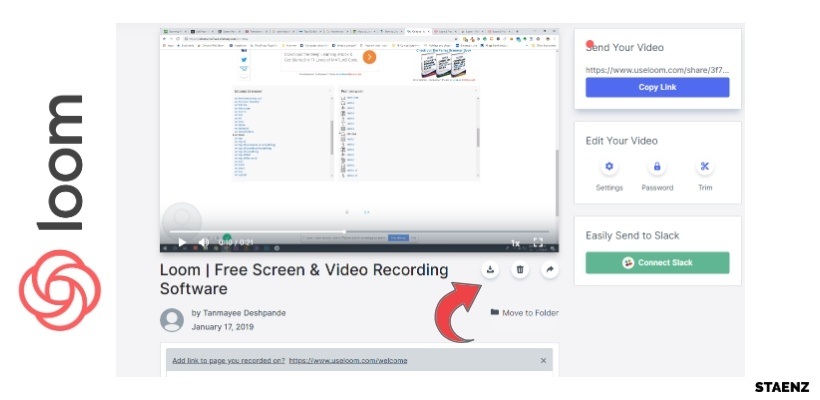
그럴 때 가장 좋은 도구는,
- 동료와 토론하고 싶고 화면 녹화 및 표정으로 비디오를 공유하고 싶습니다.
- 당신은 제품을 가지고 있고 당신의 고객에게 그것이 작동하는 방식을 설명하기를 원합니다.
8. 어도비 스파크
Adobe Spark는 게시물, 비디오, 페이지를 만드는 또 다른 훌륭한 도구입니다. 브랜드를 관리할 수 있습니다. 항상 제공되는 템플릿을 사용하거나 빈 캔버스를 사용할 수 있습니다. Adobe Spark의 무료 버전에는 프리미엄 기능이 없지만 무료 패키지에 있는 모든 기능은 초보자에게 충분합니다.
특징:
- 멋진 동영상 스토리를 만들 수 있습니다.
- iPad, Android, 데스크탑에서 사용 가능
- 장치 간에 프로젝트를 동기화하는 것은 쉽습니다.
- 브랜드 로고, 색상, 글꼴 등으로 브랜드를 사용자 정의할 수 있습니다.
- Adobe Cloud에 대해 이미 비용을 지불했다면 Adobe Spark가 패키지에 포함되어 있습니다. 프리미엄 기능에 대해 비용을 지불할 필요가 없습니다.
- 비디오의 모양을 결정하는 데 사용할 수 있는 많은 테마가 있습니다.
- 장치 또는 어도비 클라우드에서 이미지를 선택하고 비디오로 직접 가져올 수 있습니다.
- 그들은 놀라운 전문 타이포그래피를 가지고 있습니다.
- 소셜 미디어나 이메일을 통해 동영상을 공유할 수 있습니다.
- 그들의 블로그 게시물이 가장 도움이 됩니다
이라면 최고의 도구다.
- Adobe Cloud에 대한 비용을 지불했습니다.
- 유사한 종류의 비디오를 포함하는 브랜드를 만들고자 합니다.
Adobe Spark 패널은 다음과 같습니다.
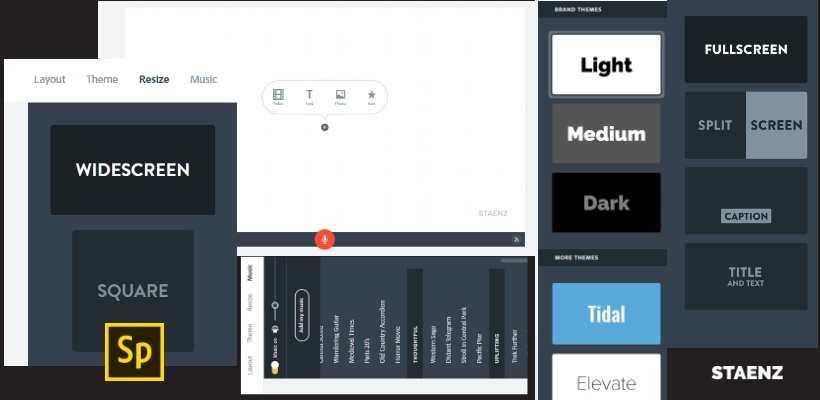
간단히 몇 가지 도구를 더 설명하겠습니다.

9. 아이무비
또 다른 무료 비디오 제작 소프트웨어는 iMovie입니다. Apple/iOS/macOS 사용자 를 위한 기본 비디오 편집 소프트웨어입니다. 윈도우용이 아닙니다. 제품의 놀라운 예고편을 만들고 4K 해상도를 얻을 수 있습니다. 무료 입니다.
특징:
- 그것은 놀라운 타이틀 세트를 가지고 있습니다.
- 그린 스크린 효과를 사용할 수 있습니다.
- 클립 편집은 속도 증가, 특정 클립 고정 등과 같이 매우 쉽습니다.
- 단일 클립이나 전체 동영상에 필터를 적용할 수 있습니다. 7개 이상의 필터가 있습니다.
- 내장 음악, 음악 트랙 사용 가능
- Voiceover도 가져올 수 있습니다.
- 편집하기 매우 쉬운 내장형 iMovie 예고편이 많이 있습니다.
- iMovie의 가장 멋진 기능은 iPad, iMac 또는 iPhone에서 특정 비디오를 편집할 수 있다는 것입니다. 모든 장치가 동기화되어 있습니다.
하면 최고의 도구입니다.
- 애플 사용자인가
- 프레젠테이션 동영상을 원하세요
- 예고편 종류의 비디오를 만들고 싶습니다.
10. 렌더포레스트
동영상을 저장할 수 있는 클라우드 기반 플랫폼입니다. 무엇보다 이 동영상 제작 도구는 좋은 인터페이스를 가지고 있습니다. 그것에 대한 기술적 지식이 필요하지 않습니다. 비디오를 만들기 전에 아이디어가 명확하다면 사용할 수 있는 멋진 도구입니다. 사용할 템플릿이 많이 생깁니다. 최종 비디오를 내보내기 전에 편집하고 비디오를 미리 봅니다.
그들은 무료, 프로, 아마추어, 인기있는( $39/월 ), 에이전시 등의 계획을 가지고 있습니다. 무료 플랜에서는 워터마크가 있는 360p 동영상을 무제한으로 내보낼 수 있습니다.
특징:
- 브라우저 기반 온라인 소프트웨어입니다.
- 사진, 비디오, 음악 및 음성을 업로드할 수 있습니다.
- 수천 개의 애니메이션 장면이 있습니다.
- 거의 400개의 내장 비디오 템플릿에서 비디오에 적합한 템플릿을 선택할 수 있습니다.
- 다양한 상업 음악 트랙
- Facebook, YouTube를 통해 동영상을 공유할 수 있습니다.
- 블로그 글이 너무 도움이 됩니다. 제품의 고유한 동영상을 만들기 위한 영감을 주는 동영상이 많이 있습니다.
그것은 창조를 위한 최고의 도구이며,
- 매력적인 소개
- 애니메이션 비디오
- 프로모션 비디오
- 프레젠테이션
- 인포그래픽
- 키네틱 타이포그래피 비디오
11. 씹을 수 있는
인터넷에서 사용할 수 있는 매우 쉬운 비디오 제작 도구라고 말하고 싶습니다. 그리고 가장 좋은 점은 매우 합리적이라는 것입니다. 무료 패키지에서는 5개의 비디오를 내보낼 수 있습니다. 무제한 편집을 즐기고 bitable의 모든 기능을 탐색하려면 23 $/month 를 주어야 합니다. Biteable의 무료 버전을 사용하면서 발견한 단점은 각 장면의 지속 시간을 변경할 수 없다는 것이었습니다.
특징:
- 사용할 수 있는 장면이 100개 있습니다. 스타일을 선택하거나 전문 템플릿으로 시작하세요.
- 유료 플랜에서는 사진, 비디오, 텍스트 등과 같은 비디오에 자신의 푸티지를 추가할 수 있습니다.
- 사운드트랙 업로드 가능
- Twitter, Facebook, Twitter에서 비디오를 공유하는 것은 쉬운 방법입니다.
그것은 창조를 위한 최고의 도구이며,
- 소셜 미디어 설명자
- 프레젠테이션
12. 무블리
브라우저 기반의 비디오 제작 도구입니다. 무료 플랜에서 Moovly의 모든 기능을 볼 수 있지만 24.92 $/월의 Pro 플랜을 구입하는 데 필요한 기능을 살펴보십시오.
특징:
- 100가지의 사전 제작된 템플릿을 사용할 수 있습니다. 심지어 작은 템플릿을 결합하고 편집하고 혼합하여 최종 비디오를 만들 수도 있습니다.
- 드래그 앤 드롭 편집기.
- 애니메이션 캐릭터, 차트, 그래프와 같은 7 개 이상의 무료 로열티 프리 미디어가 있습니다.
- 화이트보드 애니메이션
- 로열티 프리 음악
- VideoBlocks의 전문 비디오 및 Shutterstock의 사진
- 무료 버전에서는 동영상을 Moovly 공개 갤러리로 내보낼 수 있습니다. 그러나 Pro 버전이 있는 경우 동영상을 Facebook에 직접 공유하면 YouTube를 사용할 수 있습니다.
- 단 $8.25/월에 학생, 교수를 위한 교육 계획을 제공합니다.
그것은 창조를 위한 최고의 도구이며,
- 화이트보드 애니메이션
- 설명 동영상
- 프레젠테이션
- 애니메이션 비디오
- YouTube 인트로
13. 헤드 라이너
Headliner는 인터넷에서 사용할 수 있는 무료 비디오 제작 도구입니다. 시장에 출시된 새로운 도구이며 기본 기능으로 매우 잘 수행됩니다.
특징:
- 비디오에 인트로-아웃트로 추가하기
- 오디오 라이브러리 보유
- 타임라인에서 오디오를 편집하고 다듬을 수 있습니다.
- 이 외에도 비디오에 캡션을 추가할 수 있습니다. 캡션 편집은 매우 쉬운 작업입니다.
- 자신의 사진, 텍스트, 음악 클립을 추가할 수 있습니다.
- 이미지 효과 및 전환
- 가라오케 애니메이션 스타일 캡션을 사용할 수 있습니다.
- 팟캐스트 비디오를 쉽게 만들 수 있습니다.
그것은 창조를 위한 최고의 도구이며,
- 팟캐스트
- 소셜 미디어 비디오
14. Clipchamp 만들기
녹음을 편집하는 기본 편집기입니다. 그것에 음악을 추가하십시오. 텍스트를 추가합니다. 그리고 당신은 갈 준비가되었습니다! 무료 플랜에서는 5분의 웹캠 녹화를 추가하고 워터마크가 있는 비디오를 무제한으로 내보낼 수 있습니다. 사용자 인터페이스는 매우 쉽고 사용자 친화적입니다. 월 $14 에 프로 버전을 구입할 수 있습니다.
특징:
- 비디오 클립을 자르고 불필요한 부분을 제거하십시오.
- 더 긴 비디오를 더 작은 조각으로 자릅니다. 즉, 분할 및 결합 기능을 사용할 수 있습니다.
- 웹캠 녹화를 포함한 비디오를 뒤집고 미러링합니다. 최고의 기능입니다.
- 슬라이드에 자신의 텍스트, 사진, 비디오를 추가할 수 있습니다. 또한 화면의 아무 곳에나 로고를 배치하는 것이 매우 쉽습니다.
- 수동으로 색상 균형을 맞추고 배경을 추가하고 컬러 비디오 오버레이의 불투명도를 조정합니다.
- 비디오 클립에 필터를 적용할 수 있습니다.
클립 터치업을 해야 할 때 최고의 도구입니다.
15. 타이피토
이름 자체에서 알 수 있듯이 typito- 타이포그래피가 포함된 비디오를 만드는 데 사용되는 비디오 생성 도구입니다. $25/월 에 거의 모든 프리미엄 기능을 즐길 수 있습니다. 파워포인트, iMovie가 없다면 이 도구에 대한 비용을 지불해야 합니다. 심지어 Keynote는 이에 대한 좋은 대안이 될 수 있습니다.
특징:
- 200개 이상의 무료 모션 그래픽 템플릿이 있습니다.
- 정사각형 및 수직 비디오를 만들 수 있습니다.
- 가장 주목할만한 것은 풀 HD 1080P 비디오를 얻을 수 있다는 것입니다.
- 텍스트에서 제목, 하단 3분의 1을 추가할 수 있습니다.
텍스트가 포함된 프레젠테이션을 만드는 데 가장 적합한 도구입니다.
마찬가지로 시장에는 무료 비디오 제작 및 비디오 편집 도구 또는 소프트웨어가 많이 있습니다. 그러나 귀하의 필요에 가장 적합한 것을 선택하는 것이 중요합니다.
보너스:
스스로 탐색할 수 있는 몇 가지 도구를 더 나열하겠습니다.
16. Kapwing Video Montage Maker: 다양한 비디오, 이미지, 텍스트를 결합하여 슬라이드쇼를 만들 수 있습니다.
17. wave.video: 마케팅 및 소셜 미디어 동영상 만들기
18. soapbox: 프레젠테이션 동영상을 녹화, 편집, 공유할 수 있는 Chrome 확장 프로그램입니다.
19. Windows Video Maker: Windows, Windows 7, Windows 8, Windows 10 등 버전용으로 제작되었습니다. 사진과 비디오를 세련된 영화로 빠르게 전환할 수 있습니다.
20. Prezi: 온라인 프리젠테이션을 쉽게 만드세요!!
21. Magisto: AI 기반 전문 비디오 제작자가 비디오를 분석하고 편집합니다.
22. Wevideo: 동영상을 쉽게 캡처하고, 만들고, 보고, 공유할 수 있는 온라인 비디오 편집기
23. Rocketium: 온라인 DIY 비디오 제작 및 비디오 편집 도구입니다.
24. 슬라이드: 개인용 프레젠테이션 형식의 동영상을 만들기 위한 Google 슬라이드입니다.
25. Emaze: 무료로 아름다운 프리젠테이션을 만들어 전 세계에 공유하세요.
26. Canva: 짧은 소셜 미디어 광고
27. Crello : Canva와 같은 짧은 소셜 미디어 광고
라이브 비디오 스트리밍의 경우 다음을 사용할 수 있습니다.
28. 와이어캐스트
29. 스크린플로우
30. 구글 행아웃 온에어
31. 줌
모바일 친화적인 무료 비디오 제작 및 비디오 편집 도구 2019를 위해 내 다음 블로그를 기대해주세요!! 해당 블로그에서는 Quik, Splice by GoPro, Adobe Premiere Clip, VivaVideo 등과 같은 도구를 다룰 것입니다. 댓글 영역 에서 탐색 중인 다른 도구에 대해 글을 쓰도록 제안 할 수 있습니다.
2019년 최고의 무료 비디오 제작 및 비디오 편집 도구
| 도구 | 최고의 기능 | 월간 가격 | 약점 | 생성을 위한 최고의 도구 | UI에 대한 나의 평가 |
|---|---|---|---|---|---|
| Powtoon(브라우저 기반) | 그들이 제공하는 장면, 캐릭터 애니메이션 | $19/월(무료 버전 사용 가능) | 때때로 Chrome에서 느리게 작동합니다. | 애니메이션 비디오 | 8 |
| Animoto(브라우저 기반) | 영상 전문가와의 상담 | $22(7일 체험 기간) | 제한된 수의 스토리보드 | 소셜 미디어 마케팅 비디오 | 6 |
| GoAnimate 또는 Vyond(브라우저 기반) | 캐릭터 립싱크 | $89(14일 체험 기간) | 아니 | 설명 동영상 | 8 |
| Animaker(브라우저 기반) | 하나의 응용 프로그램에 6가지 스타일이 있어 동료와 채팅할 수도 있습니다. 작업을 관리할 수 있고 파일 공유가 매우 쉬운 작업이 되었습니다. | $59(무료 버전 사용 가능) | 아니 | 애니메이션 비디오, 마케팅 비디오, 인포그래픽 동영상 | 9 |
| VideoScribe(소프트웨어) | 3000개의 로열티 프리 이미지, 카메라 도구 | $14.50(7일 평가판 기간) | 그려진 캐릭터를 개별적으로 애니메이션할 수 없습니다. | 화이트보드 동영상 | 8 |
| 캠타시아(소프트웨어) | 웹캠을 통해 청중에게 설명하는 비디오를 만들 수 있으며 화면도 동시에 녹화됩니다. | $297.43(무료 평가판 사용 가능) | 아니 | 교육용 비디오 | 9 |
| 룸(Chrome 확장) | 하나의 링크를 통해 비디오를 빠르게 공유 | 무료 | 아니 | 제품 작동을 설명하는 비디오를 공유하려면 | 10 |
| Adobe Spark(브라우저 기반) | 모든 프리미엄 기능을 갖춘 Adobe CC와 함께 제공됩니다. | $9.99 | 다른 도구보다 적은 기능 | Adobe CC와 함께 제공됩니다. | 7 |
| iMovie(애플 소프트웨어) | 모든 Apple 사용자에게 제공되는 내장 소프트웨어입니다. | 무료 | Windows 사용자는 사용할 수 없음 | 예고편 | 8 |
| 렌더포레스트 | 400개의 내장 비디오 템플릿 | $39(무료 버전 사용 가능) | 때때로 Chrome에서 느리게 작동합니다. | 프로모션 비디오 | 7 |
| 물린 | 쉬운 UI | $23(무료 버전 사용 가능) | 기능이 매우 적음 | 프레젠테이션 | 7 |
| 무블리 | 7개 이상의 Lacs 무료 로열티 프리 미디어 사용 가능 | $24.92(무료 평가판 사용 가능) | 아니 | 설명 비디오, 애니메이션 비디오 | 8 |
| 헤드 라이너 | 이미지 효과 및 전환 | 무료 | 매우 적은 기능 | 팟캐스트 비디오 | 7 |
| Clipchamp 만들기 | 비디오 클립을 자르는 것은 매우 쉽습니다. | $14(무료 버전 사용 가능) | 매우 적은 기능 | 클립 수정 | 7 |
| 타이피토 | 200개 이상의 무료 모션 그래픽 템플릿. | $25(무료 버전 사용 가능) | 매우 적은 기능 | 텍스트가 포함된 프레젠테이션 | 7 |
결론:
요약하자면, 비디오는 모두의 미래입니다 . 따라서 비즈니스는 동영상 제작에 상당한 노력을 기울여야 합니다. 사람들은 TV에서 광고를 건너뛸 수 있지만 Facebook 타임라인 또는 Instagram 피드를 스크롤하는 동안 확실히 일시 중지하고 광고를 시청할 것입니다. Adobe Premiere Pro, Adobe After Effects에서 작업했습니다. 또한 Powtoon 및 Animoto와 같은 도구를 사용하여 Staenz의 마케팅 비디오를 만들었습니다. 제 말에 따르면 디지털 마케터는 Adobe 도구에 대해 걱정할 필요가 없습니다. 위에서 언급한 도구에 대한 전문 지식을 항상 무료로 얻을 수 있습니다. 거기에는 많은 창의성이 있습니다.
초보자라면 먼저 데모 비디오를 많이 보고 그 애니메이션에서 영감을 얻으려고 노력해야 합니다. 항상 사실입니다!! 관찰하고 배운다. 따라서 소셜 미디어 채널에서 비디오 전문가를 찾아보십시오. 그들을 팔로우하고 비디오 업데이트로 연락을 유지하십시오. 당신은 믿을 수 없을 것입니다, 언젠가 당신은 최고의 샷을 생각해 낼 것입니다!! 이러한 많은 도구 외에도 다른 흥미로운 무료 비디오 제작 및 비디오 편집 도구를 알고 있다면 아래 댓글 상자에 언급해 주십시오.
내 독자들에게 최선을 다하십시오
